Rett opp familiedeling YouTube TV fungerer ikke
Miscellanea / / November 28, 2021
YouTube TV er en premium betalt versjon av nettstedet som er en fantastisk erstatning for kabel-TV. For et månedlig abonnement på familie som deler YouTube TV, får du tilgang til et bredt spekter av direktesendte programmer fra 85+ kanaler. Med 3 strømmer og 6 kontoer per husholdning, viser det seg å være billigere enn Hulu og andre strømmeplattformer. Så fortsett å lese for å vite mer om funksjonene til YouTube TV og hvordan du konfigurerer YouTube TV-familiedelingsfunksjonen.
YouTube TV lar deg se filmer og velge innhold fra YouTube-kanaler. Den er imidlertid bare tilgjengelig i USA for en månedlig abonnement på $64,99. Mange kunder deler YouTube TV-abonnementene sine med familie og venner, akkurat som andre videostrømmetjenester som Netflix, Hulu eller Amazon Prime. Selv om fordelen med å dele et YouTube TV-abonnement er den generelle brukeropplevelsen.
- Dette ene abonnementet dekker inntil seks brukere, inkludert den primære kontoen, nemlig Family Manager.
- En abonnent kan dele påloggingsinformasjon med andre.
- Familiedeling lar hvert familiemedlem ha sin konto hos personlige innstillinger og preferanser.
- Den tillater også streaming på opptil tre enheter om gangen.

Innhold
- Slik fikser du familiedeling som YouTube TV ikke fungerer
- Hvordan fungerer familiedeling på YouTube TV
- Krav for YouTube-familiegruppemedlemmer
- Hvordan sette opp YouTube-familiegruppe og invitere et familiemedlem
- Metode 1: Undersøk stedsspesifikasjoner
- Metode 2: Logg ut av andre familiegrupper
Slik fikser du familiedeling som YouTube TV ikke fungerer
Hvordan fungerer familiedeling på YouTube TV
- For å bruke en YouTube TV som deler familie, må du først kjøpe et medlemskap og deretter dele det med andre. Som et resultat vil personen som deler abonnementet bli referert til som Familiesjef.
- Individuelle familiemedlemmer kan melde seg ut av familiegruppen, men bare administratoren har tilgang til det totale abonnementet, inkludert muligheten til å be andre bli med gruppen eller til og med avslutte YouTube TV. Derfor er abonnementet til syvende og sist kontrollert av familieadministratoren.
Kravene til YouTube-familiegruppemedlemmer
Hvis du ber slektninger eller venner om å bli med i familiedelingsgruppen, sørg for at de oppfyller disse kravene.
- Må være minst 13 år gammel.
- Må ha en Google-konto.
- Må dele boligen med familieadministratoren.
- Må ikke være medlem fra en annen familiegruppe.
Les også:Hvordan masseavmelde YouTube-kanaler på en gang
Hvordan sette opp YouTube-familiegruppe og invitere et familiemedlem
Når de ovennevnte kravene er oppfylt, følger du trinnene nedenfor for å konfigurere en familiegruppe på YouTube TV:
1. Gå til YouTube TV i en nettleser.
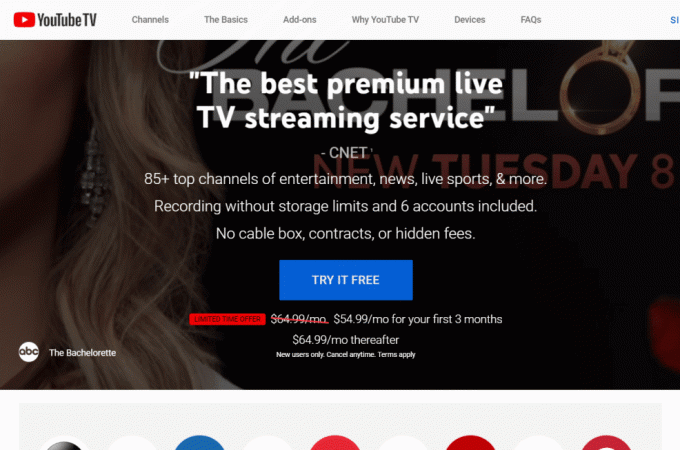
2. Klikk på LOGG INN knappen fra øverste høyre hjørne av skjermen, som vist.

3. Deretter logger du på din Google-konto.
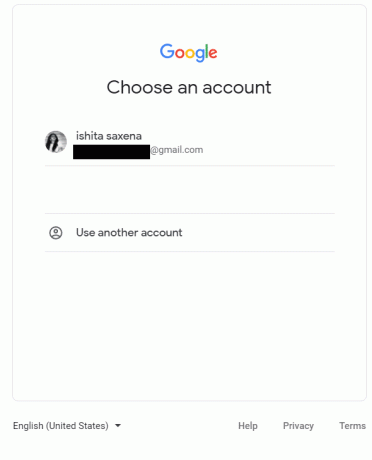
4. Klikk på Profilikon > Innstillinger.
5. Velge Familiedeling alternativ, som vist nedenfor.

6. Plukke ut Oppsett.
7. Deretter, gi Epostadresse eller Telefonnummer av personer du ønsker å legge til i YouTube TV-familiegruppen.
8. Deretter klikker du på SENDE knapp.
9. Nå, klikk på FORTSETTE > Neste.
10. Når du får en bekreftelsesmelding, klikk på Gå til YouTube TV.
Les også: 2 måter å kansellere YouTube Premium-abonnement
Mange brukere har delt tilfeller der de ikke var i stand til å bli med i familiekontoen fordi YouTube TV-appen fortsatte å sende dem til betalingsinformasjonssiden eller brått logge dem av. Du kan følge metodene nevnt nedenfor for å løse disse problemene.
Metode 1: Undersøk stedsspesifikasjoner
- Å være medlem av en familiekonto indikerer det medlemmer bor i samme hjem og kan dele den samme stedsinformasjonen.
- Hvis dette ikke er tilfelle, må du koble strømmeenheten din til hjemmenettverket der Family Manager befinner seg, minst én gang, for at appen skal arve posisjonsdataene. Likevel vil appen bare fungere i en kort periode før du logger deg ut igjen.
- Mange mennesker også prøv å bruke en VPN for YouTube TV og oppdage at det fungerer. En VPN kan imidlertid mislykkes når som helst, eller du kan bli svartelistet. Derfor vil du ikke kunne se YouTube TV gjennom en familiegruppe hvis du ikke er i det støttede området.
Dermed er det trygt å kommentere at YouTube TV-familie som deler forskjellige steder ikke er mulig.
Metode 2: Logg ut av andre familiegrupper
Når en bruker godtar en invitasjon for familiedeling av YouTube TV, blir de faktisk tatt opp i gruppen. En bruker kan ikke tilhøre mer enn én familiegruppe. Så når du prøver å bli med i familiegruppen, sørg for at du ikke allerede er medlem av noen annen gruppe med samme Google-konto som en eldre gruppe eller en gruppe knyttet til merkevarekontoen.
Slik forlater du en YouTube TV-familiegruppe du ikke lenger vil være en del av:
1. Navigere til Youtube TV og klikk på LOGG INN.

2. Klikk deretter på Profilbilde og velg Innstillinger.
3. Velg nå Familiedeling fra de gitte alternativene.

4. Klikk deretter på Få til.
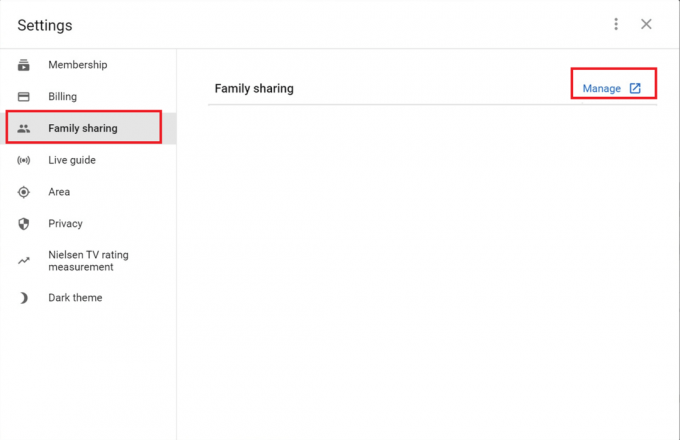
5. Klikk på Gå ut av familiegruppen.
6. Bekreft at du vil forlate den ved å skrive inn din Passord.
Les også:Hva er YouTube-begrenset modus og hvordan aktiverer jeg det?
Ofte stilte spørsmål (FAQs)
Q1. Kan du se YouTube TV fra to separate steder?
Ans. YouTube TV lar deg bare se tre strømmer samtidig fra hvor som helst på hvilken som helst enhet. For dette må du logge inn fra Family Managers hjem en gang hver tredje måned for å opprettholde tilgangen. Imidlertid er konseptet med YouTube TV-familie som deler forskjellige steder ineffektiv.
Q2. Kan du logge på YouTube TV med mer enn én konto?
Ans.Nei, kan du ikke være del av mer enn én familiegruppe. Du må melde deg av andre familiegrupper du har blitt med i før.
Q3. Hvor mange brukere kan du legge til i en YouTube TV-familiegruppe?
Ans. Du kan legge til kontoer i et YouTube TV-abonnement ved å opprette en familiegruppe og invitere andre familiemedlemmer. Bortsett fra din egen, kan du invitere opptil fem ekstra brukere til YouTube TV-familiegruppen din.
Q4. Hva betyr Utilgjengelig på YouTube TV?
Ans. Fordi YouTube TV er en internettbasert tjeneste, oppstår denne feilen fra tid til annen. Som et resultat blir digitale strømmerettigheter for spesifikke programmer skilt fra tradisjonelle TV-rettigheter. Du vil bli varslet når innholdet er utilgjengelig hvis det vises i biblioteket, hjemme- eller live-fanene.
Anbefalt:
- Slik deaktiverer du varslingsmerker i Windows 11
- Hvordan installere Kodi
- Rett opp feil TVAPP-00100 på Xfinity Stream
- Fiks Hulu-feilkode P-dev302
Vi håper at denne veiledningen var nyttig familie som deler YouTube TV, hvordan du setter den opp, forlater familiegruppen og hvordan du løser problemer knyttet til den. Hvis du har spørsmål eller forslag, slipp dem gjerne i kommentarfeltet nedenfor.



